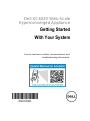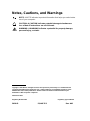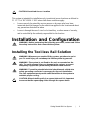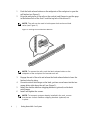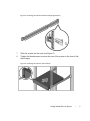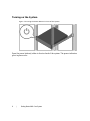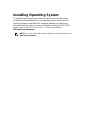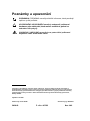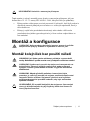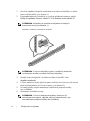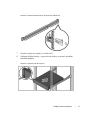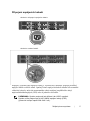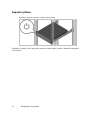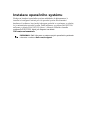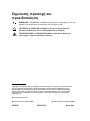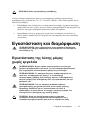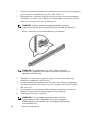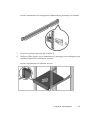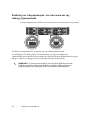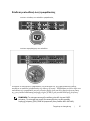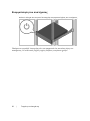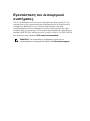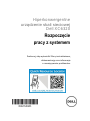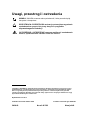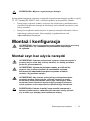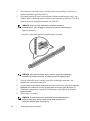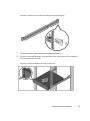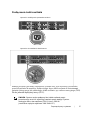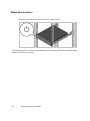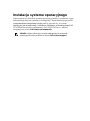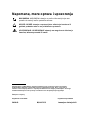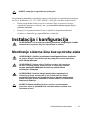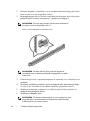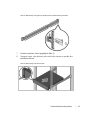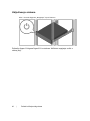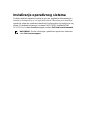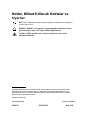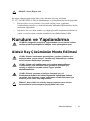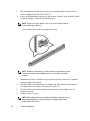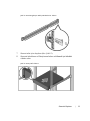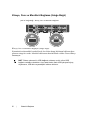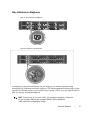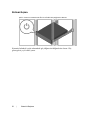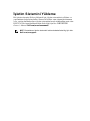Dell XC6320 Hyper-converged Appliance Hızlı başlangıç Kılavuzu
- Tip
- Hızlı başlangıç Kılavuzu

Dell XC6320 Web-Scale
Hyperconverged Appliance
Getting
Started
With Your
System
Scan to see how-to videos, documentation, and
troubleshooting information.

Notes, Cautions, and Warnings
NOTE: A NOTE indicates important information that helps you make better
use of your computer.
CAUTION: A CAUTION indicates potential damage to hardware or
loss of data if instructions are not followed.
WARNING: A WARNING indicates a potential for property damage,
personal injury, or death.
Copyright © 2016 Dell Inc. All rights reserved. This product is protected by U.S. and international
copyright and intellectual property laws. Dell™ and the Dell logo are trademarks of Dell Inc. in the
United States and/or other jurisdictions. All other marks and names mentioned herein may be
trademarks of their respective companies.
Printed in Poland
Regulatory Model: B08S Regulatory Type: B08S003
2016-03 P/N 4G7G3 Rev. A01

Getting Started With Your System
|
3
CAUTION: Restricted Access Location
This system is intended for installation only in restricted access locations as defined in
Cl. 1.2.7.3 of IEC 60950-1: 2001 where both these conditions apply:
•
Access can only be gained by service persons or by users who have been
instructed about the reasons for the restrictions applied to the location and about
any precautions that shall be taken.
•
Access is through the use of a tool or lock and key, or other means of security,
and is controlled by the authority responsible for the location.
Installation and Configuration
WARNING: Before performing the following procedure, review and follow
the safety instructions that came with the system.
Installing the Tool-less Rail Solution
WARNING: Whenever you need to lift the system, get others to assist
you. To avoid injury, do not attempt to lift the system by yourself.
WARNING: The system is not fixed to the rack or mounted on the
rails. To avoid personal injury or damage to the system, you must
adequately support the system during installation and removal.
WARNING: To avoid a potential electrical shock hazard, a third wire
safety grounding conductor is necessary for the rack installation.
The rack equipment must provide sufficient airflow to the system to
maintain proper cooling.
CAUTION: When installing rails in a square-hole rack it is important
to ensure that the square peg slides through the square holes.

4
|
Getting Started With Your System
1 Push the latch release buttons on the midpoints of the end piece to open the
rail latches (see Figure 1).
2 Align the end pieces of the rails on the vertical rack flanges to seat the pegs
in the bottom hole of the first U and the top hole of the second U.
NOTE: The rails can be used in both square-hole and round-hole
racks (see Figure 1).
Figure 1. Pushing the Latch Release Buttons
NOTE: To remove the rails, push the latch release button on the
midpoints of the end piece and unseat each rail.
3 Engage the end of the rails and release the latch release button to have the
latches locked in place.
4 On each vertical rack flange on the back, put two screw bases into the two
square holes right above the rail (see Figure 2).
5 Install the chassis stabilizer shipping brackets (optional) on the back
rack flanges.
6 Install and tighten the screws.
NOTE: To transport systems already installed in the rack, ensure
that the two chassis stabilizer shipping brackets (optional) are
in place.

Getting Started With Your System
|
5
Figure 2. Installing the Chassis Stabilizer Shipping Brackets
7 Slide the system into the rack (see Figure 3).
8 Tighten the thumbscrews to secure the ears of the system to the front of the
rack flanges.
Figure 3. Installing the Chassis into the Rack

6
|
Getting Started With Your System
Connecting the Keyboard, Mouse, and Monitor (Optional)
Figure 4. Optional—Connecting the Keyboard, Mouse and Monitor
Connect the keyboard, mouse, and monitor (optional).
The connectors on the back of your system have icons indicating which cable to plug
into each connector. Ensure that you tighten the screws (if any) on the monitor’s
cable connector.
NOTE: The system supports only one USB port and a micro USB port. If
you require more than one USB outlet at a time, use USB hub or an
adapter cable.

Getting Started With Your System
|
7
Connecting the Power Cable(s)
Figure 5. Connecting the Power cable
Figure 6. Routing the cables
Connect the system’s power cable(s) to the system and, if a monitor is used, connect the
monitor’s power cable to the monitor. Plug the other end of the power cable(s) into a
grounded electrical outlet or a separate power source such as an uninterrupted power
supply (UPS) or a power distribution unit.
NOTE: The system supports both AC and HVDC power inputs. Your
system can support up to two 1600 W power supply units (PSUs)
(200−240 VAC nominal input voltage).

8
|
Getting Started With Your System
Turning on the System
Figure 7. Pressing the Power Button in Front of the System
Press the power button(s) either in front or back of the system. The power indicators
glow in green color.

Installing Operating System
To install an operating system for the first time, see the installation and
configuration documentation for your operating system. Ensure that the
operating system is installed before installing hardware or software not
purchased with the system. For more information about the Dell XC6320
system, refer to the Dell XC6320 Owner’s Manual available at
Dell.com/xcseriesmanuals.
NOTE: For more information about supported operating systems, see
Dell.com/ossupport.


Dell XC6320 Web-Scale
Hyperconverged Appliance
Zahájení práce
se systémem
Oskenováním vyhledáte instruktážní videoklipy,
dokumentaci a informace o řešení potíží.

Poznámky a upozornění
POZNÁMKA: POZNÁMKA označuje důležité informace, které pomáhají
lepšímu využití počítače.
UPOZORNĚNÍ: UPOZORNĚNÍ označuje nebezpečí poškození
hardwaru nebo ztráty dat, které mohou vzniknout, pokud se
nebudete řídit pokyny.
VAROVÁNÍ: VAROVÁNÍ upozorňuje na potenciální poškození
majetku a riziko úrazu nebo smrti.
Copyright © 2016 Dell Inc. Všechna práva vyhrazena. Tento produkt je chráněn americkými a
mezinárodními autorskými právy a právy na ochranu duševního vlastnictví. Dell™ a logo Dell jsou
obchodní značky společnosti Dell Inc. ve Spojených státech anebo v jiných jurisdikcích. Všechny
ostatní značky a názvy uvedené v tomto dokumentu mohou být obchodní značky společností,
které je vlastní.
Vytištěno v Polsku
Směrnicový model: B08S Směrnicový typ: B08S003
2016-03 Č. dílu: 4G7G3 Rev. A01

Zahájení práce se systémem
|
13
UPOZORNĚNÍ: Umístění s omezeným přístupem
Tento systém je určen k montáži pouze do míst s omezeným přístupem, jak jsou
definována v čl. 1.2.7.3 normy IEC 60950-1: 2001, kde platí obě tyto podmínky:
•
Přístup mohou získat pouze servisní pracovníci či uživatelé, kteří byli poučeni o
důvodech omezení platných pro toto místo a o veškerých opatřeních, která je
třeba dodržovat.
•
Přístup je zajišťován prostřednictvím nástroje nebo zámku a klíče nebo
prostřednictvím jiného typu zabezpečení a je řízen osobou zodpovědnou za
toto umístění.
Montáž a konfigurace
VAROVÁNÍ: Než provedete následující postup, znovu si pročtěte
bezpečnostní pokyny dodané se systémem a řiďte se jimi.
Montáž kolejniček bez použití nářadí
VAROVÁNÍ: Je-li třeba systém zdvihnout, požádejte o pomoc další
osoby. Nebudete-li systém zvedat sami, předejdete možnému zranění.
VAROVÁNÍ: Systém není upevněn ke stojanu ani namontován na
kolejničkách. Chcete-li předejít zranění osob nebo poškození
systému, musíte systém během montáže a vyjímání dostatečně
stabilizovat.
VAROVÁNÍ: Abyste předešli možnému úrazu elektrickým
proudem, je nutné při montáži do stojanu používat bezpečnostní
uzemnění třetím vodičem. Stojanové vybavení musí systému
zajišťovat dostatečné proudění vzduchu, aby bylo zachováno
správné chlazení.
UPOZORNĚNÍ: Při montáži kolejniček do stojanu se čtvercovými
otvory je důležité zajistit, aby byl čtyřboký kolík skrz čtvercové
otvory správně zasunut.

14
|
Zahájení práce se systémem
1 Otevřete západky kolejniček zatlačením na uvolňovací knoflíky ve středu
koncovek kolejniček (viz obrázek 1).
2 Vyrovnejte koncovky kolejniček se svislými přírubami stojanu a usaďte
kolíky do spodního otvoru v oblasti 1U a do horního otvoru oblasti 2U.
POZNÁMKA: Kolejničky lze používat ve stojanech s kulatými i
čtvercovými otvory (viz obrázek 1).
Obrázek 1. Stisknutí uvolňovacích knoflíků
POZNÁMKA: Chcete-li kolejničky vyjmout, uvolněte je stisknutím
uvolňovacího knoflíku ve středu koncovky kolejničky.
3 Zasaďte konce kolejniček a uvolněte uvolňovací knoflík, čímž
západky uzamknete.
4 U obou zadních svislých přírub stojanu vložte do dvou čtvercových otvorů
těsně nad kolejničkou dvě závitové patice (viz obrázek 2).
5 Na zadní příruby stojanu namontujte stabilizační přepravní držáky
šasi (volitelné).
6 Namontujte a utáhněte šrouby.
POZNÁMKA: Chcete-li přepravovat systémy, které jsou již
namontované do stojanu, zajistěte, aby byly namontovány i tyto
dva stabilizační přepravní držáky šasi (volitelné).

Zahájení práce se systémem
|
15
Obrázek 2. Montáž stabilizačních přepravních držáků šasi
7 Zasuňte systém do stojanu (viz obrázek 3).
8 Utáhněte křídlaté šrouby, a upevněte tak úchyty systému k předním
přírubám stojanu.
Obrázek 3. Montáž šasi do stojanu

16
|
Zahájení práce se systémem
Připojení klávesnice, myši a monitoru (volitelné)
Obrázek 4. Volitelné – připojení klávesnice, myši a monitoru
Připojte klávesnici, myš a monitor (volitelné).
Na konektorech na zadní straně systému jsou ikony označující, který kabel se má do
jednotlivých konektorů zapojit. Nezapomeňte utáhnout šroubky na konektoru kabelu
monitoru (je-li jimi konektor vybaven).
POZNÁMKA: Systém podporuje pouze jeden port USB a port micro USB.
Potřebujete-li v jednu chvíli více než jeden port USB, použijte rozbočovač
USB nebo kabel s adaptérem.

|
17
Zahájení práce se systémem
Připojení napájecích kabelů
Obrázek 5. Připojení napájecího kabelu
Obrázek 6. Vedení kabelů
Připojte k systému jeho napájecí kabel(y), a používáte-li monitor, připojte příslušný
napájecí kabel rovněž k němu. Opačný konec napájecích kabelů zasuňte do uzemněné
elektrické zásuvky nebo do samostatného zdroje napájení, například ke zdroji
nepřerušitelného napájení (UPS) nebo k jednotce rozvaděče.
POZNÁMKA: Systém podporuje jak střídavé, tak HVDC napájení.
Systém může podporovat až dva 1600W napájecí zdroje (PSU)
(jmenovité vstupní napětí 200−240 V stř.).

18
|
Zahájení práce se systémem
Zapnutí systému
Obrázek 7. Stisknutí vypínače v přední části systému
Stiskněte vypínač(e) buď na přední, nebo na zadní straně systému. Kontrolky napájení
svítí zeleně.

Instalace operačního systému
Před první instalací operačního systému nahlédněte do dokumentace k
instalaci a konfiguraci určené pro váš operační systém. Před instalací
hardwaru či softwaru, který nebyl zakoupen společně se systémem, se ujistěte,
že je nainstalován operační systém. Další informace o systému Dell XC6320
naleznete v příručce Dell XC6320 Owner’s Manual (Příručka vlastníka
systému Dell XC6320), která je k dispozici na adrese
Dell.com/xcseriesmanuals.
POZNÁMKA: Další informace o podporovaných operačních systémech
naleznete na adrese Dell.com/ossupport.

Sayfa yükleniyor...
Sayfa yükleniyor...
Sayfa yükleniyor...
Sayfa yükleniyor...
Sayfa yükleniyor...
Sayfa yükleniyor...
Sayfa yükleniyor...
Sayfa yükleniyor...
Sayfa yükleniyor...
Sayfa yükleniyor...
Sayfa yükleniyor...
Sayfa yükleniyor...
Sayfa yükleniyor...
Sayfa yükleniyor...
Sayfa yükleniyor...
Sayfa yükleniyor...
Sayfa yükleniyor...
Sayfa yükleniyor...
Sayfa yükleniyor...
Sayfa yükleniyor...
Sayfa yükleniyor...
Sayfa yükleniyor...
Sayfa yükleniyor...
Sayfa yükleniyor...
Sayfa yükleniyor...
Sayfa yükleniyor...
Sayfa yükleniyor...
Sayfa yükleniyor...
Sayfa yükleniyor...
Sayfa yükleniyor...
Sayfa yükleniyor...
Sayfa yükleniyor...
Sayfa yükleniyor...
Sayfa yükleniyor...
Sayfa yükleniyor...
Sayfa yükleniyor...
Sayfa yükleniyor...
Sayfa yükleniyor...
Sayfa yükleniyor...
Sayfa yükleniyor...
-
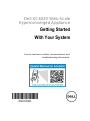 1
1
-
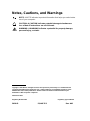 2
2
-
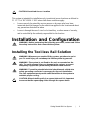 3
3
-
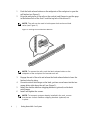 4
4
-
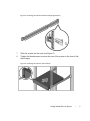 5
5
-
 6
6
-
 7
7
-
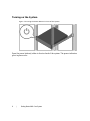 8
8
-
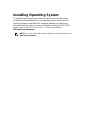 9
9
-
 10
10
-
 11
11
-
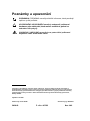 12
12
-
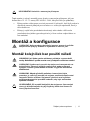 13
13
-
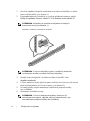 14
14
-
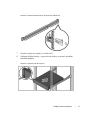 15
15
-
 16
16
-
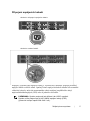 17
17
-
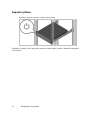 18
18
-
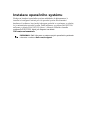 19
19
-
 20
20
-
 21
21
-
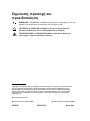 22
22
-
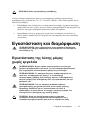 23
23
-
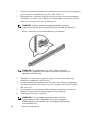 24
24
-
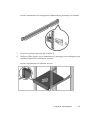 25
25
-
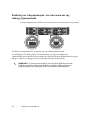 26
26
-
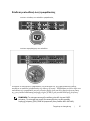 27
27
-
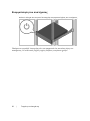 28
28
-
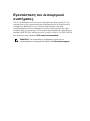 29
29
-
 30
30
-
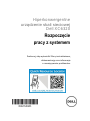 31
31
-
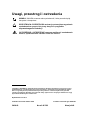 32
32
-
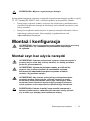 33
33
-
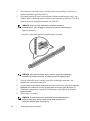 34
34
-
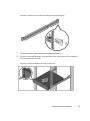 35
35
-
 36
36
-
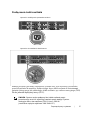 37
37
-
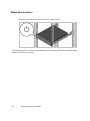 38
38
-
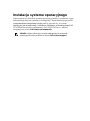 39
39
-
 40
40
-
 41
41
-
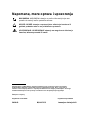 42
42
-
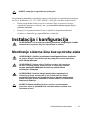 43
43
-
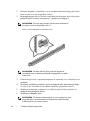 44
44
-
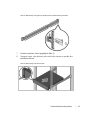 45
45
-
 46
46
-
 47
47
-
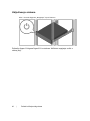 48
48
-
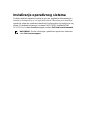 49
49
-
 50
50
-
 51
51
-
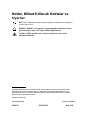 52
52
-
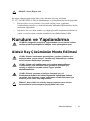 53
53
-
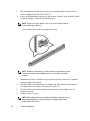 54
54
-
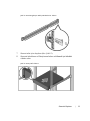 55
55
-
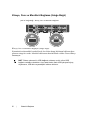 56
56
-
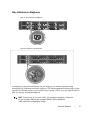 57
57
-
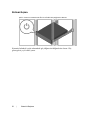 58
58
-
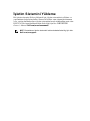 59
59
-
 60
60